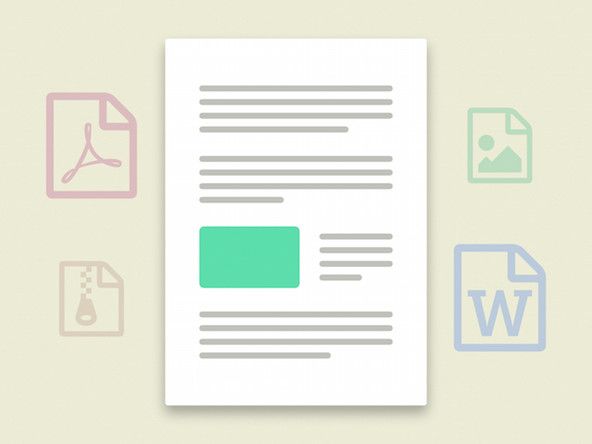学生が寄稿したWiki
私たちの教育プログラムからの素晴らしい学生チームがこのウィキを作りました。
デバイスがUSBを認識しない
コンピュータのUSBポートにマウスを接続しても、何も起こりません。
USBが正しく接続されていません
マウスが正しく接続されていないため、マウスがコンピュータに登録されていない可能性があります。 USBがしっかりと接続されているか確認してください。
コンピュータを再起動する必要があります
コンピュータが正常に動作するために必要なのは、再起動だけの場合もあります。マウスのプラグを抜き、コンピュータを再起動してから、マウスを再び差し込みます。
Synapseドライバーが破損しています
先に進む前に、別のUSBデバイスをコンピューターに接続してみてください。それが機能する場合は、ガイドを続けてください。問題が発生しているのはコンピュータではなく、マウスです。予備のマウスが必要です(ごめんなさい!)。 DeathAdder Chromaのプラグを抜き、予備のマウスを使用してコンピューターからSynapseをアンインストールします。それが完了したら、前にコンピュータを再起動します ダウンロード Synapseを再インストールします。コンピューターを再起動してから、DeathAdderChromaを接続し直します。
USBケーブルに障害があります
USBケーブルは、特にねじれがある場合は、正常に機能しなくなっている可能性があります。私たちに行く USBケーブルガイド それを変える方法を学ぶために。
USBポートが壊れている
コンピュータのUSBポートが正しく機能していない可能性があります。別のUSBデバイスを試しても機能しない場合は、コンピューターのトラブルシューティングが必要になる場合があります。
マウスのダブルクリック
マウスでシングルクリックすると、代わりにダブルクリックします。
Synapseファームウェアの更新が必要
Synapseファームウェアが古くなっている可能性があります。最新バージョンに更新するには、 ダウンロード ファームウェアアップデータをインストールします。
ボタンスイッチに汚れが付着している
ボタンスイッチの下に、わずかなほこりや粘着性の残留物がある可能性があります。私たちの マザーボードガイド マウスを開いてクリーニングする方法を説明します。
スクロールクリックが機能しない
マウスのスクロールホイールをダブルクリックしても何も起こりません。
スクロールホイールボタンに汚れが付着している
スクロールクリックを実行するときに押すボタンが、ほこりや粘着性になっている可能性があります。試してみてください スクロールホイールガイド 掃除のためにボタンにたどり着く方法を学ぶために。
スクロールホイールボタンが動かない
時々、ハードで十分な長さのゲームは、スクロールクリック中にスクロールホイールによって押されたボタンが少し動かなくなることを意味します。をチェックしてください スクロールホイールガイド 自分で問題を解決する方法を学ぶために!
マウスが点灯しない
マウスをコンピュータに接続しても、ライトが点灯しません。
USBが正しく接続されていません
USB接続が緩んでいる可能性があります。 USBケーブルがコンピューターのUSBポートにしっかりと差し込まれていることを確認します。
コンピューターがUSBを認識しない
ライトがなくても、マウスは機能していますか?そうでない場合は、コンピュータがマウスが接続されていることを認識していない可能性があります。に移動します デバイスがUSBを認識しない このトラブルシューティングガイドの一部。
ユニバーサルCランタイムの更新が必要
RazerChromaデバイスの照明効果を表示するために必要なWindowsのUniversalCRTオペレーティングシステムコンポーネントが最新バージョンではない可能性があります。からダウンロードしてインストールします ここに 。
カーソルが動かない
マウスを動かしても、カーソルは一緒に動きません。
センサーが汚れている
マウスのセンサーが汚れている可能性があります。消毒用アルコールで軽くコーティングされたQチップを使用してセンサーを清掃します。センサーを5分間乾かしてから、マウスを再試行してください。
表面キャリブレーションをリセットする必要があります
マウスに表面キャリブレーションがある場合は、リセットする必要があるかもしれません。マウスを接続し、平らな面に置きます。左クリック、右クリック、およびマウスホイールボタンを同時に7秒間押し続けてから、Synapseでキャリブレーションをリセットします。
Synapseドライバーの更新が必要
Synapseドライバーの更新が必要な場合があります。行く ここに コンピュータに適切なバージョンをダウンロードするには、指示に従ってインストールします。